Ja, ja tu esi apmācīts uz datiem līdz 2023. gada oktobrim.
Svarīgas atziņas
- Process, kā izveidot lecošu punktu uz globusa, prasa nulles objektu pievienošanu un animāciju After Effects.
- Jēgpilna kārtība un ceļš animācijai ir būtiski, lai sasniegtu vēlamo pāreju.
- Keyframe izmantošana un animācijas precizēšana sniedz vēlamo rezultātu.
Solim pa solim instrukcijas
Pirmais solis ir izveidot jaunu kompozīciju After Effects. Ielādē savus nepieciešamos resursus, piemēram, globusu un punktus, kas kalpos par galamērķiem. Sāc ar kompozīcijas izvēli, kuru tu izmantosi, lai radītu 3D efektu.
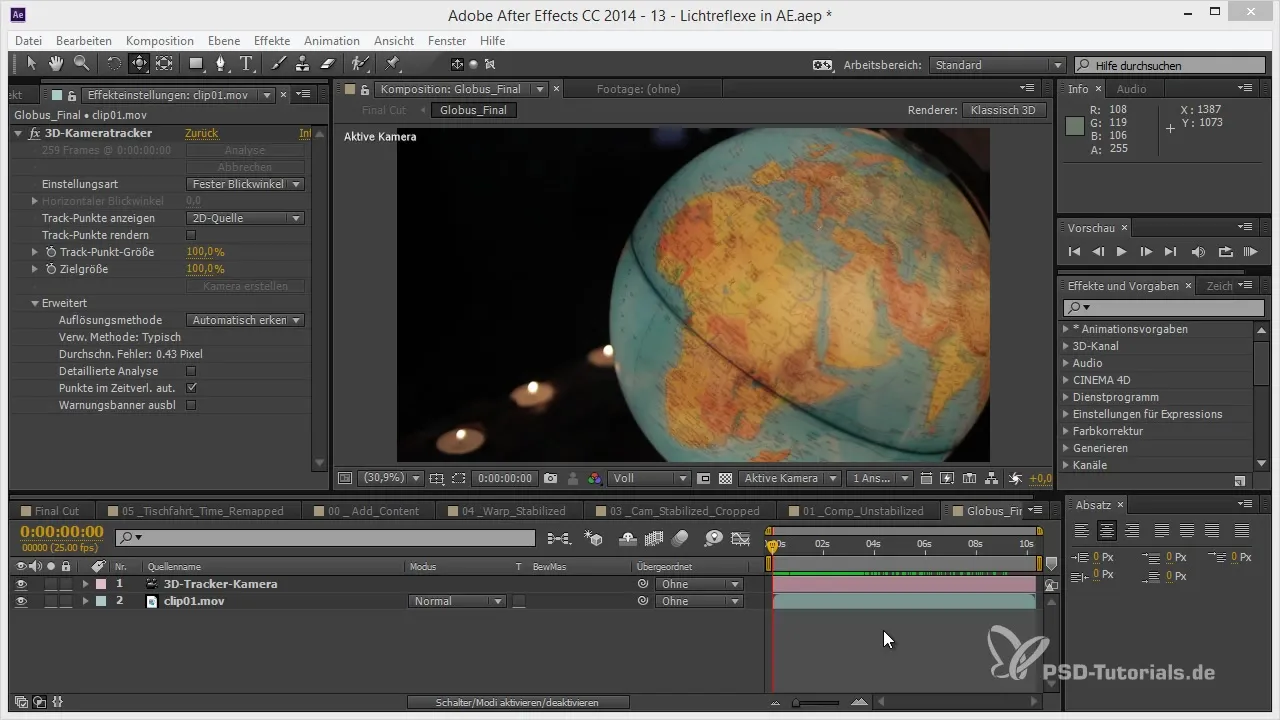
Tagad ir laiks definēt lecošos punktus. Tev būs nepieciešami izsekošanas punkti tavai animācijai, tāpēc ir ieteicams izvēlēties 3D punktus, kurus tu vēlāk vari animēt. Ar peles labo pogu noklikšķini uz kompozīcijas un izveido nulles slāņus katram izvēlētajam punktam.
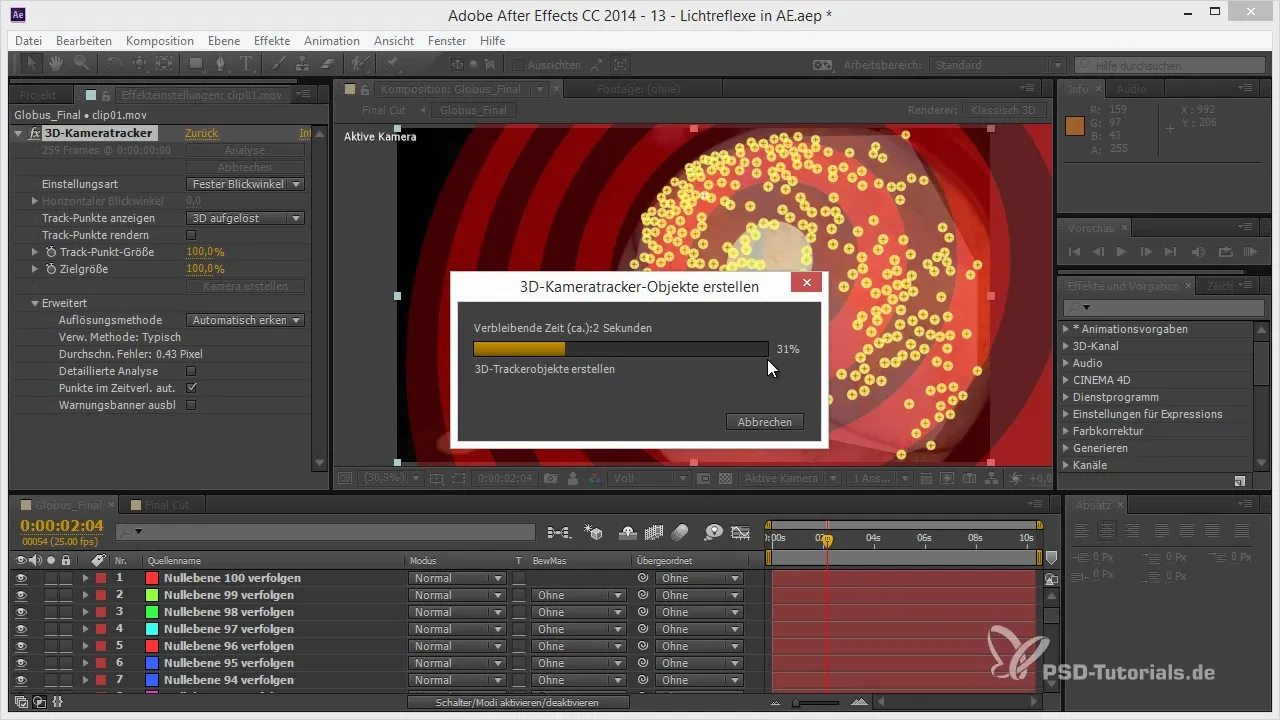
Tev būtu jādefinē pietiekami daudz punktu, lai nodrošinātu pietiekami daudz vietas tavām animācijām. Vai ir pietiekams skaits nulles objektu? Ja jā, tad nākamais solis ir šo punktu organizēšana un pozicionēšana uz globusa. Ir noderīgi eksperiments ar pozīcijām un precīzi novietot tās tur, kur tās jābūt.
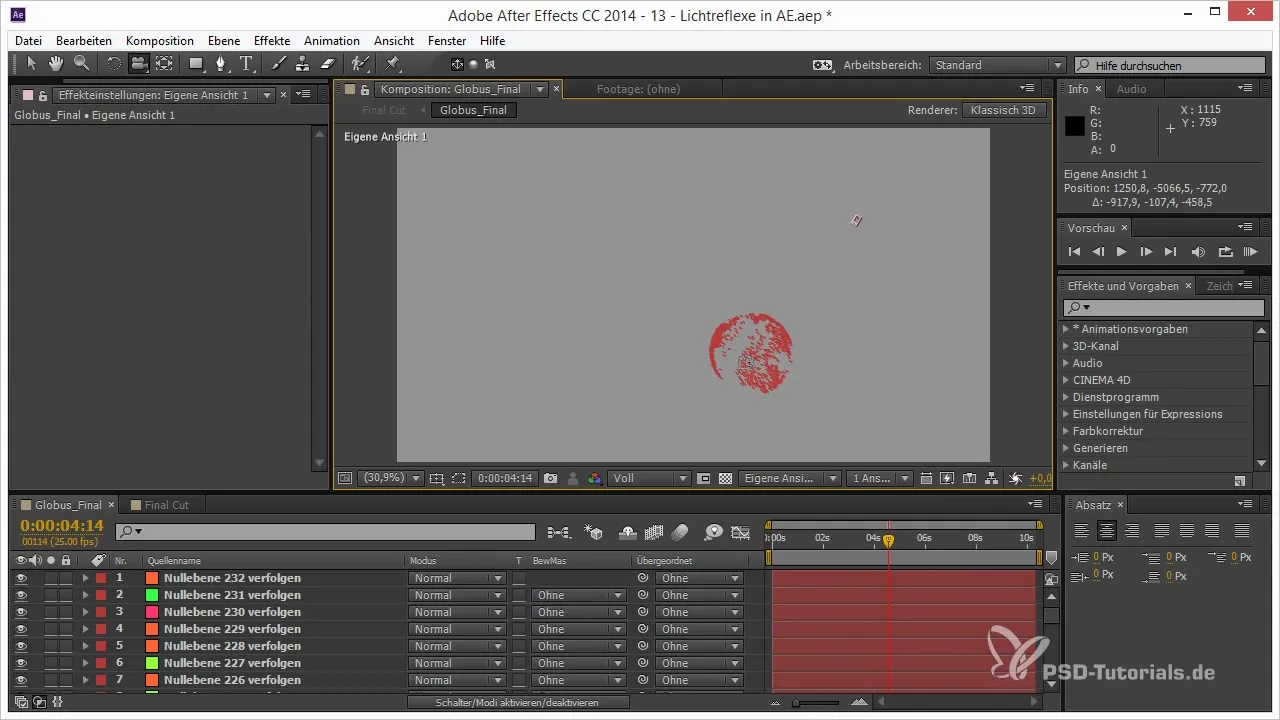
Tagad nāk aizraujošā animācijas fāze. Tu vēlies, lai tavs punkts nevis lec no nulles objekta uz nulles objektu, bet veic plūstošu kustību. Pārliecinies, ka tu strādā pareizajos attālumos, kamēr tu koordinē savu animāciju. Pārliecinies, ka tu izvēlies tikai tos nulles objektus, kas ir svarīgi tavai animācijai, kā Vācija, Āfrika vai Turcija.
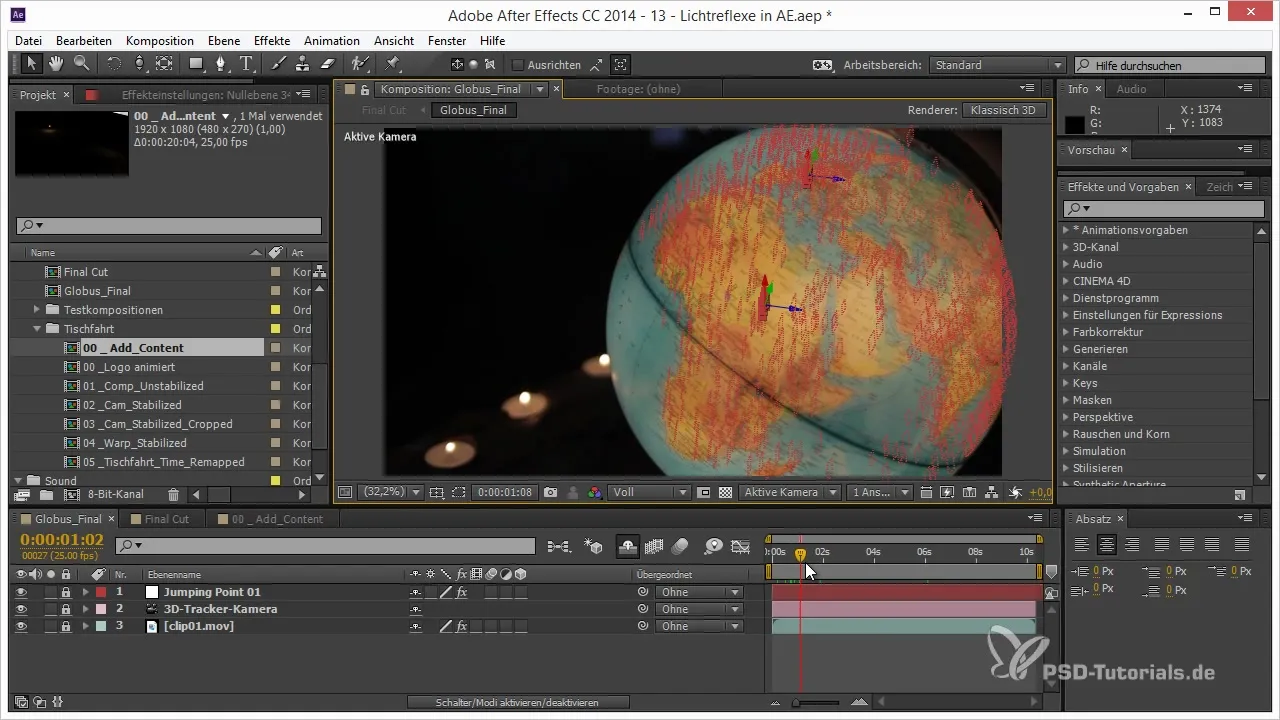
Lai padarītu animāciju interesantāku, tu vari mainīt nulles objektu secību, lai punkts "lēkt" no vienas vietas uz otru. Pareizo nulles objektu izvēle pareizajā secībā nodrošina, ka animācija paliek dinamisks un lecošais punkts vienmēr neņem to pašu ceļu.
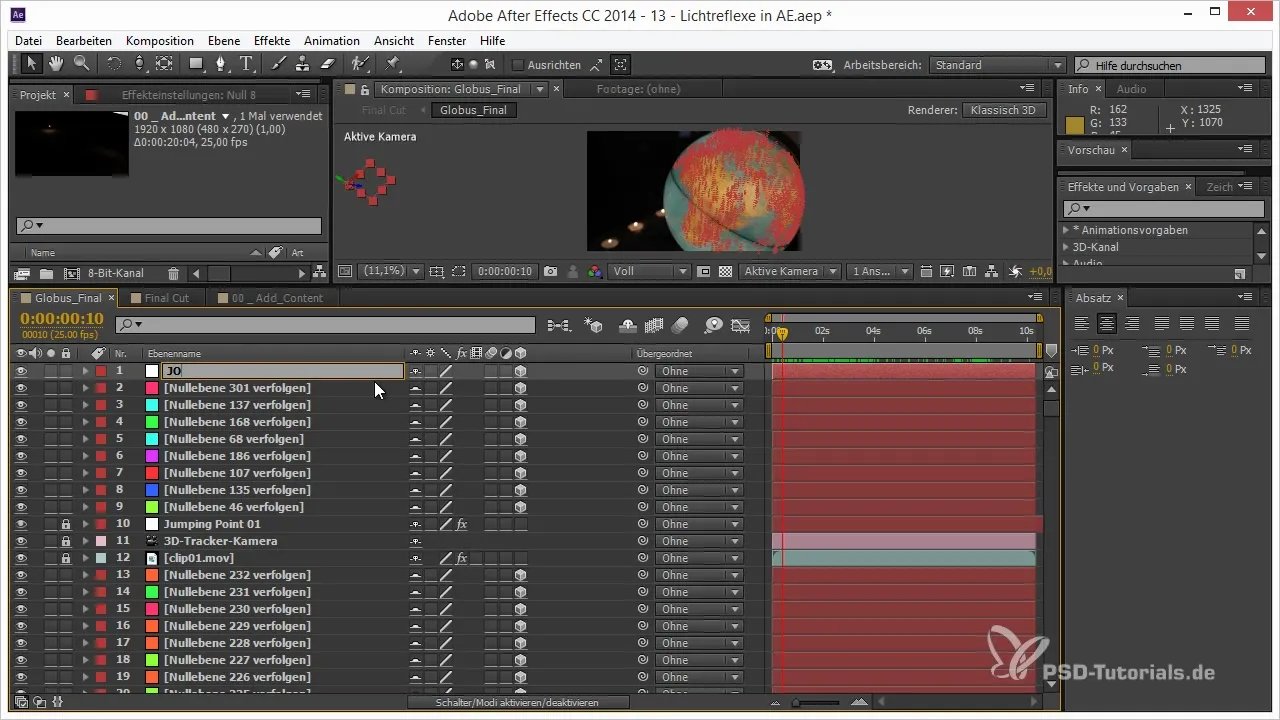
Lai labāk strādātu, ir ieteicams ieviest vizuālu palīglīdzekli krāsu norādēs. Izvēlies vienotu krāsu savam lecošajam punktam un pārliecinies, ka pozīcijas ir skaidri saskatāmas. Nokopē katras nulles objekta pozīcijas savā lecošajā punktā un izmanto keyframe funkciju, lai kontrolētu kustību.
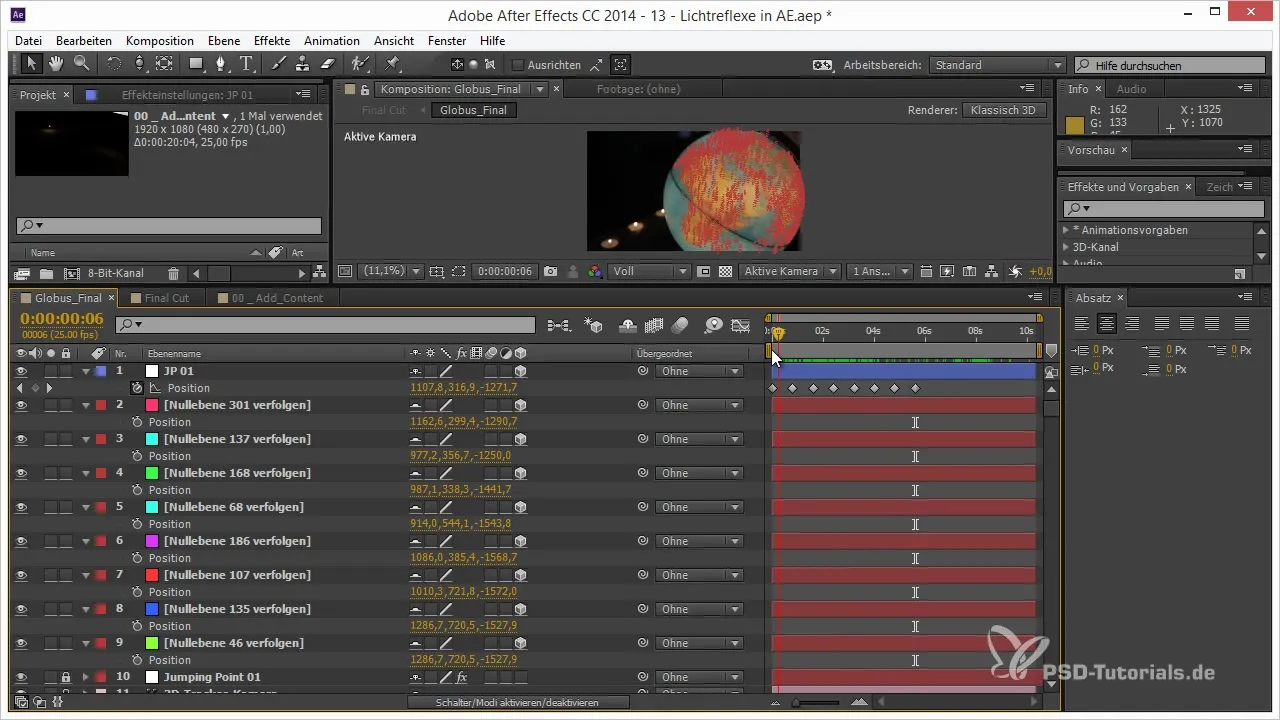
Kamēr tava animācija progresē, tev vajadzētu pievērst uzmanību, kā izskatās pārejas starp punktiem. Pārliecinies, ka tās nelec caur globusa centru, bet gan skaisti pa virsmu.
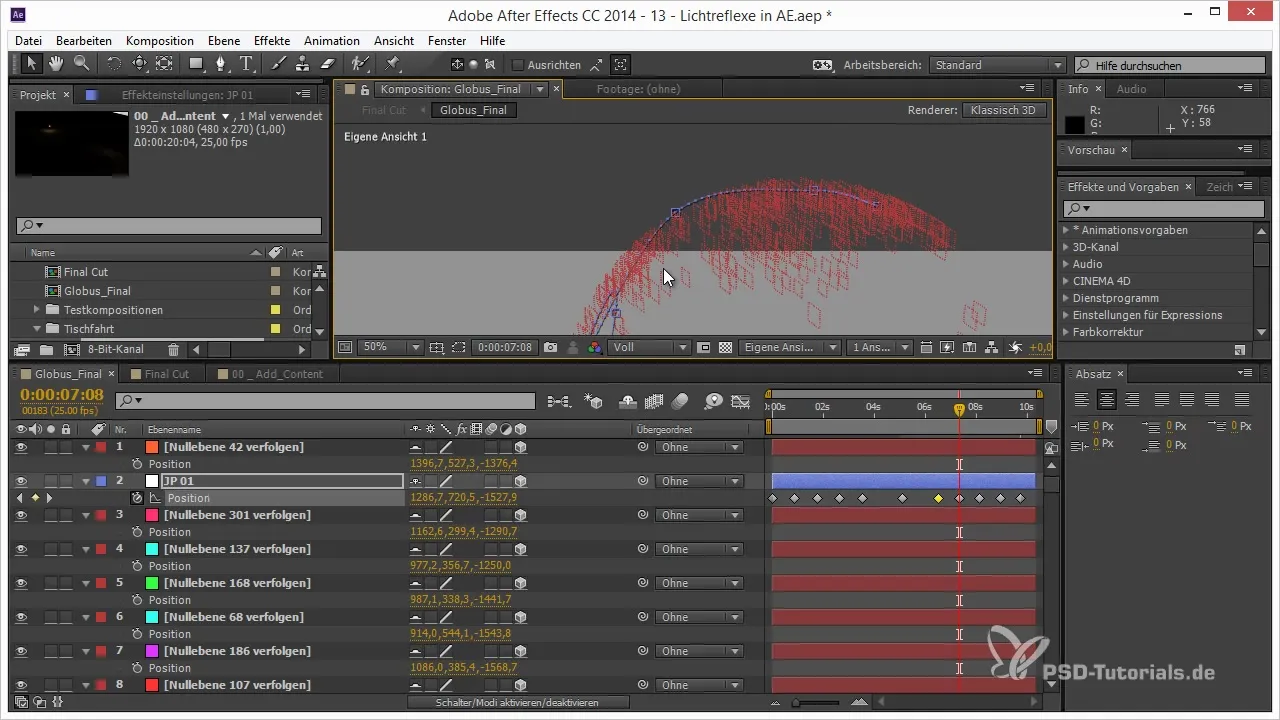
Ja tu esi visu realizējis kā vēlējies, eksperiments ar keyframe interpolācijas iestatījumiem. Tas ļauj izveidot gludas pārejas un padarīt kopējo pieredzi vēl raitāku. Keyframe tangenti jāsakārto tā, lai kustība nenotiktu caur globusu.
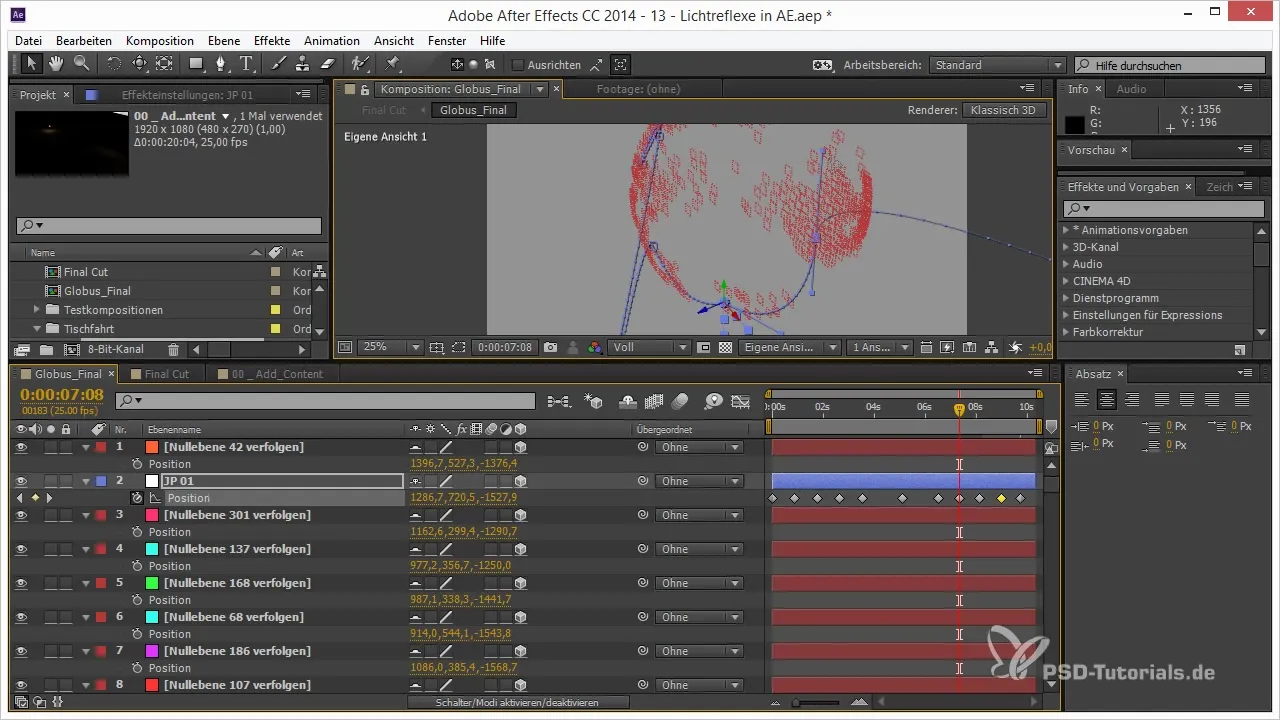
Lai palielinātu tavas animācijas raksturu, tu vari pielāgot lecošo punktu tā, lai tas dažreiz "apstājas" uz galda, pirms tas lec uz nākamo mērķi. Tas nodrošina papildu vizuālos efektus un aizraujošāku rezultātu.
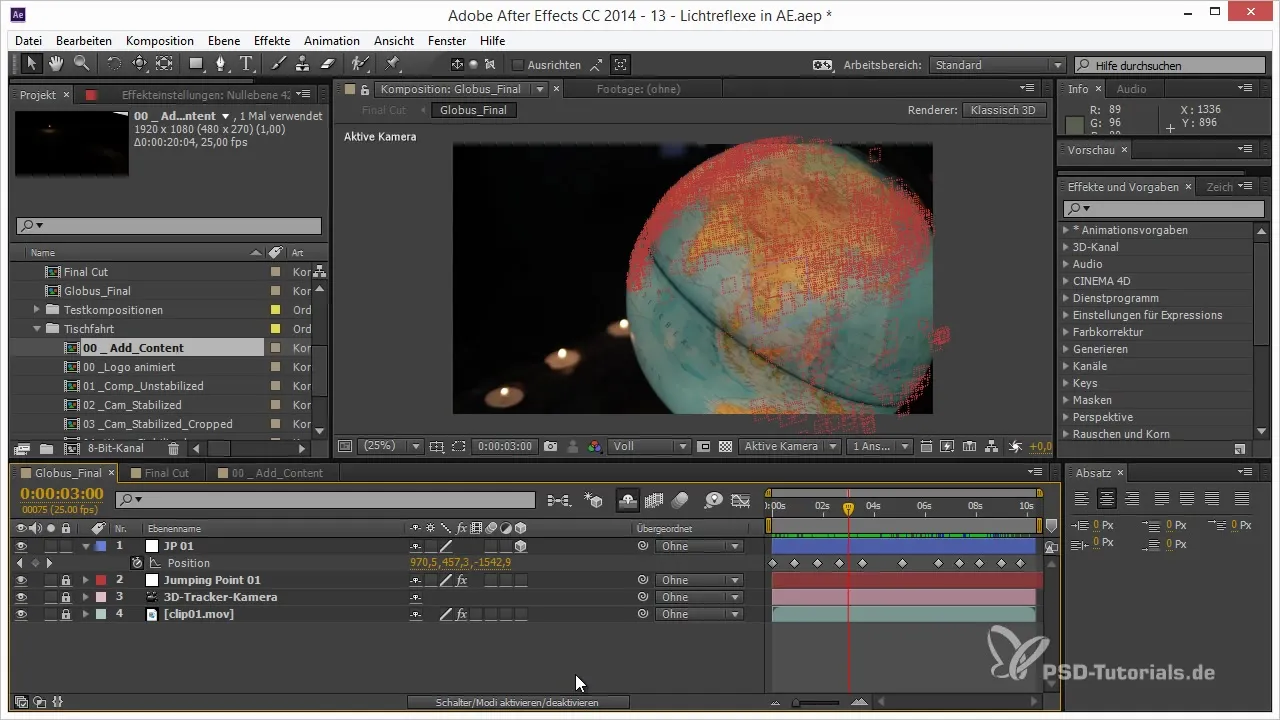
Noslēgumā, tu vari pievienot papildu efektus, lai piešķirtu savam lecošajam punktam vairāk dzīvības. Beigās izmanto izteiksmes, lai vairāk automatizētu un precizētu kustības.
Kopsavilkums – Globālā animācija: kā likt punktam lekt virs globusa
Lai izveidotu lecošu punktu virs globusa After Effects, ir sistemātiski jāveido nulles slāņi, jāpārplāno animācija un jānosaka pozīcijas un kustības, izmantojot keyframe. Pareiza nulles objektu apstrāde un pielāgošana, kā arī keyframe un grafisko efektu izmantošana palīdzēs izveidot iespaidīgu animāciju.
Biežāk uzdotie jautājumi
Kā es varu izveidot nulles objektus After Effects?Tu vari izveidot nulles objektus, ar peles labo pogu noklikšķinot kompozīcijā un izvēloties "Izveidot nulles slāņus".
Kā es varu koriģēt keyframes, lai nodrošinātu plūstošu animāciju?Izmanto keyframe interpolācijas funkciju un pielāgo tangenti, lai izlīdzinātu kustības pārejas.
Kā es varu padarīt savu punktu krāsu atšķirīgu?Izvēlies vienotu krāsu savam lecošajam punktam slāņu opcijās.
Vai es varu atcelt animāciju nulles objektiem?Jā, tu vari jebkurā brīdī izmantot atcelt funkciju (Ctrl + Z), lai atceltu pēdējās izmaiņas.
Kā es varu importēt 3D modeļus After Effects?Izmanto "Importēt" funkciju izvēlnē, lai ielādētu 3D modeļus savā kompozīcijā.


